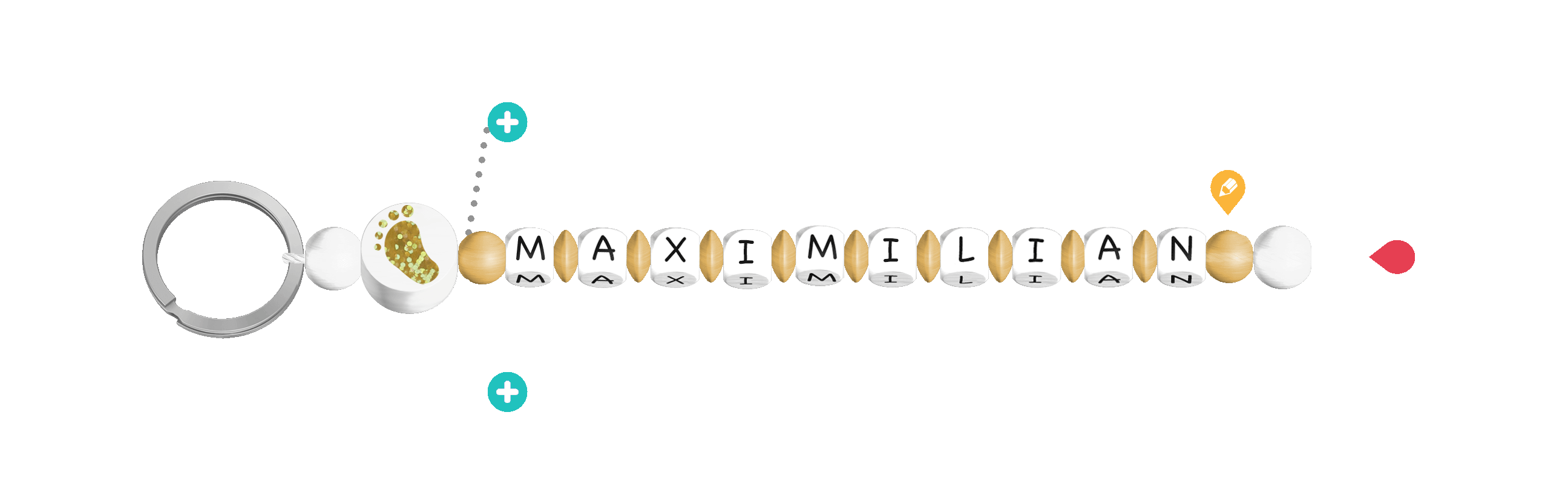Ti piace questo configuratore?
Il vostro portachiavi personalizzato con nome
Step 1/8: avviare il configuratore
Potete creare il vostro portachiavi personalizzato con nome in base alle vostre preferenze. La prima perlina e quella finale sono perline di sicurezza. Questo particolare tipo di perline di legno ha un’apertura più grande che durante la lavorazione usiamo per nascondervi il nodo del cordoncino. Per questo motivo non è possibile spostarle o rimuoverle. Anche la piccola perlina inserita dietro la prima è fissa. Potete invece scegliere a piacimento il colore delle perline di legno. Basta cliccare sul simbolo ![]() sopra la rispettiva perlina.
sopra la rispettiva perlina.

Step 2/8: inserire il nome
Per prima cosa inserire il nome desiderato. Per farlo basta digitare il nome nel campo di testo sopra il portachiavi. Oppure potete trascinare uno alla volta i singoli dadini con lettere sul cordino. Cliccando sul pulsante “Riavvia” si può ricominciare dall’inizio in qualsiasi momento.
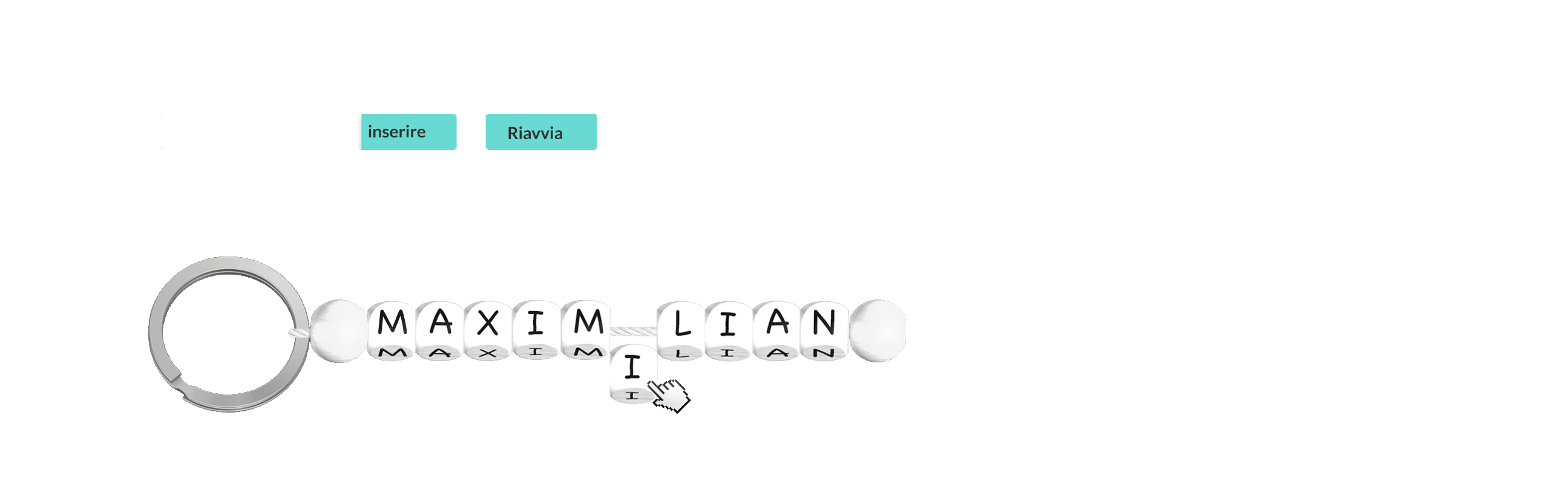
Step 3/8: scegliere i colori
Come in un gioco, le singole perline di legno possono essere trascinate con il puntatore del mouse dalla panoramica sulla vostra collana di perline. Le perline di legno possono essere posizionate in qualsiasi punto sul portachiavi. Se desiderate cambiare il colore di una perlina di legno del portachiavi con nome basta cliccare sul simbolo ![]() sopra la perlina corrispondente. A questo punto si vedranno tutti i colori disponibili e cliccandovi sopra si potrà scegliere quello che desiderate.
sopra la perlina corrispondente. A questo punto si vedranno tutti i colori disponibili e cliccandovi sopra si potrà scegliere quello che desiderate.

Step 4/8: distanziatori per la flessibilità
Per rendere flessibile la giostrina per neonati con nomi è opportuno inserire piccole perline rotonde o perline schiacciate tra i dadini con lettere. Se le perline a dadini vengono infilate una dietro l’altra senza distanziatori arrotondati, il portachiavi risulta essere piuttosto rigido.

Step 5/8: eliminare elementi
Per rimuovere di nuovo singoli elementi del portachiavi basta trascinarli con il mouse verso l’alto o verso il basso. Lo spazio intermedio si chiude automaticamente.

Step 6/8: girare o cambiare elementi
Cliccando sul simbolo ![]() si possono ruotare gli elementi, come ad esempio le perline con motivo, e spostarli nella posizione desiderata. Per cambiare la perlina con motivo nella parte iniziale basta trascinare il motivo desiderato dal basso sulla perlina con motivo e cambiarla.
si possono ruotare gli elementi, come ad esempio le perline con motivo, e spostarli nella posizione desiderata. Per cambiare la perlina con motivo nella parte iniziale basta trascinare il motivo desiderato dal basso sulla perlina con motivo e cambiarla.

Step 7/8: aggiungere altri fili
Il portachiavi personalizzato con nome può essere ampliato con un massimo di altri due fili di perline. Cliccare sul simbolo ![]() per aggiungere un altro filo. Cliccare nuovamente sul simbolo
per aggiungere un altro filo. Cliccare nuovamente sul simbolo ![]() per rimuovere il filo. Seguire i passaggi da 1 a 8 per aggiungere elementi anche a questi nuovi fili di perline.
per rimuovere il filo. Seguire i passaggi da 1 a 8 per aggiungere elementi anche a questi nuovi fili di perline.
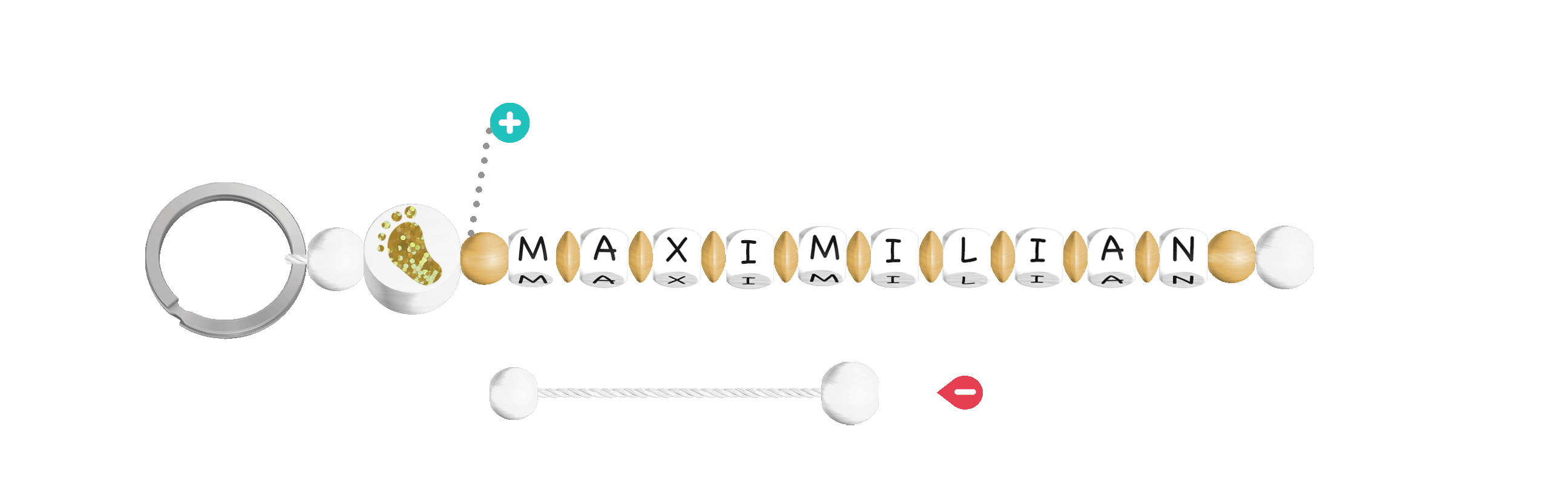
Step 8/8: limitazione della lunghezza
I portachiavi personalizzati con nome hanno una lunghezza limitata nell’immagine riprodotta. Se uno dei fili del configuratore diventa troppo lungo, i singoli elementi vengono visualizzati in modalità semitrasparente e vengono eliminati automaticamente prima dell’acquisto.